4 sposoby naprawienia gry Steam działającej, ale nie w Menedżerze zadań Task (09.15.25)
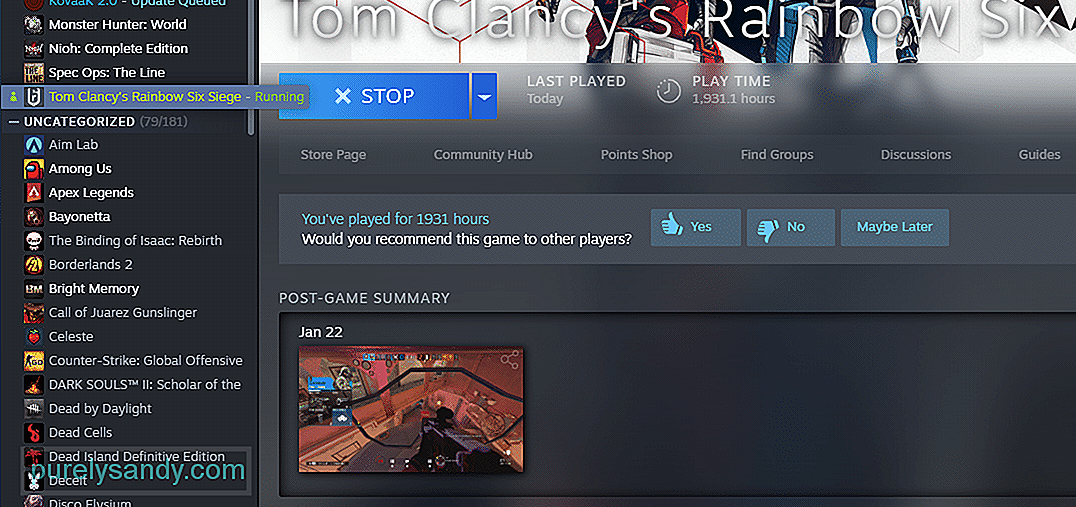 gra Steam działa, ale nie ma jej w menedżerze zadań
gra Steam działa, ale nie ma jej w menedżerze zadańSteam to ogromna platforma online dla graczy na PC. Działa jako sklep internetowy, a także platforma społecznościowa, na której możesz rozmawiać ze znajomymi. Zawiera potężne narzędzia, które pomogą Ci kupować i grać we wszystkie Twoje ulubione gry.
Wszystkie gry, które kupujesz na Steam, trafiają bezpośrednio do Twojej biblioteki gier. Dzięki tej bibliotece możesz śledzić wszystkie zakupione gry. Możesz uruchomić dowolną grę, w którą chcesz zagrać ze swojej biblioteki.
Jak naprawić działającą grę Steam, ale nie w Menedżerze zadań?Otrzymaliśmy zgłoszenia, że wielu użytkowników napotyka irytujący problem. Według tych użytkowników, za każdym razem, gdy uruchamiają grę przez Steam, Steam mówi im, że gra jest uruchomiona, gdy tak nie jest. Nawet po otwarciu Menedżera zadań użytkownicy ci nie mogą znaleźć żadnego procesu gry działającego w tle.
Dzisiaj szczegółowo przyjrzymy się temu problemowi. Pomożemy Ci dokładnie dowiedzieć się, jak rozwiązać ten błąd. Poniżej wymieniono niektóre kroki rozwiązywania problemów, które powinny pomóc w rozwiązaniu problemu:
W przypadku, gdy Steam mówi, że gra jest uruchomiona, ale nie ma śladu uruchamiania gry, zalecamy całkowite ponowne uruchomienie Steam. Czasami program uruchamiający Steam działa, przez co twoja gra w ogóle się nie uruchamia.
Jednak ponowne uruchomienie Steam powinno pomóc w ponownym uruchomieniu gry.
Inną rzeczą, którą możesz zrobić, a która powinna być w stanie rozwiązać problem, jest otwarcie Menedżera zadań. Korzystając z Menedżera zadań, zakończ każdy proces związany ze Steam, który możesz znaleźć. Po zakończeniu zamykania wszystkich procesów Steam zamknij Menedżera zadań.
Teraz spróbuj ponownie uruchomić Steam i otworzyć grę, która wcześniej nie działała. Powinien być w stanie zacząć działać teraz.
Jeśli Steam nadal działa, możesz ponownie zainstalować Steam. Upewnij się, że całkowicie usunąłeś wszystkie pliki Steam z pulpitu. Po wykonaniu tej czynności spróbuj ponownie uruchomić komputer przed próbą zainstalowania Steam.
Upewnij się, że pobrałeś i zainstalowałeś najnowszą wersję Steam.
Zalecamy uruchomienie innej gry za pomocą Steam. Jeśli problem dotyczy tylko jednej konkretnej gry, jest bardzo prawdopodobne, że dotyczy on samej gry. Zanim spróbujesz ponownie zainstalować grę, możesz spróbować zweryfikować pliki gry za pomocą właściwości gry za pomocą Steam.
Jeśli nie pokazuje żadnych brakujących plików, możesz spróbować ponownie zainstalować grę.
Dolna linia
Czy wystąpił błąd gdzie Steam mówi, że twoja gra jest uruchomiona, ale nie widzisz jej procesu w Menedżerze zadań? Jeśli tak, po prostu postępuj zgodnie z instrukcjami, które przedstawiliśmy w tym artykule.
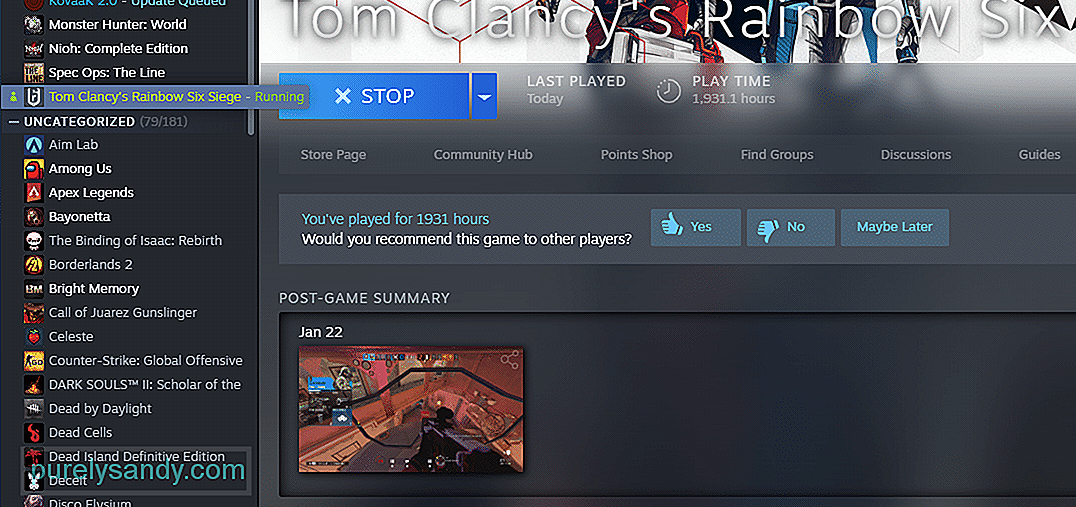
Wideo YouTube.: 4 sposoby naprawienia gry Steam działającej, ale nie w Menedżerze zadań Task
09, 2025

